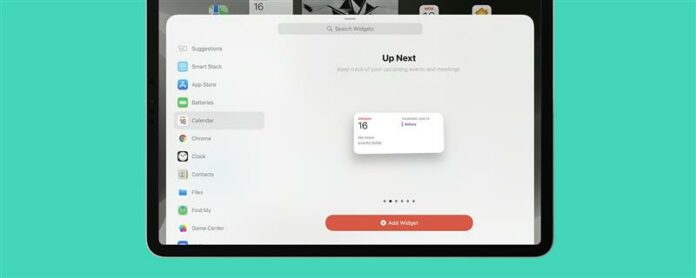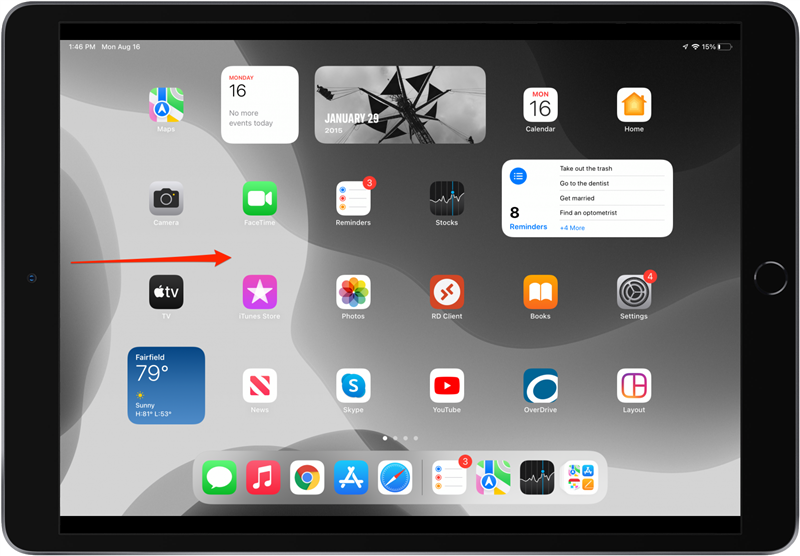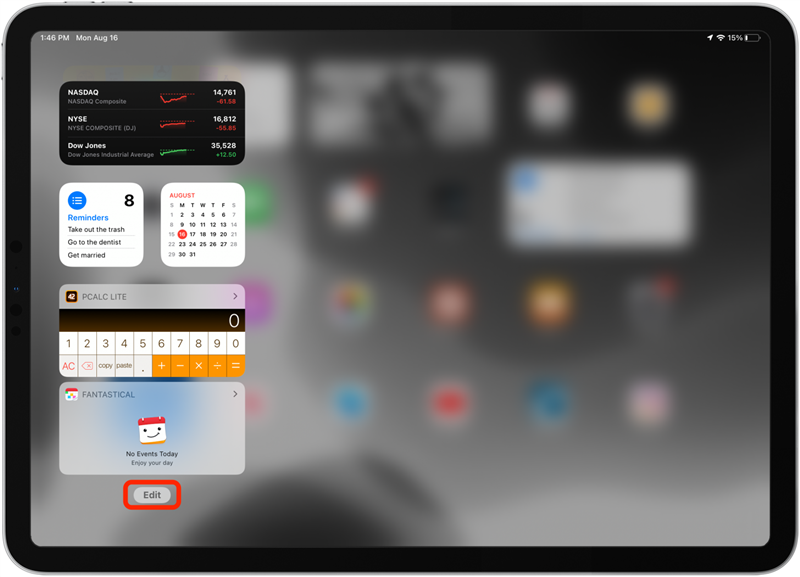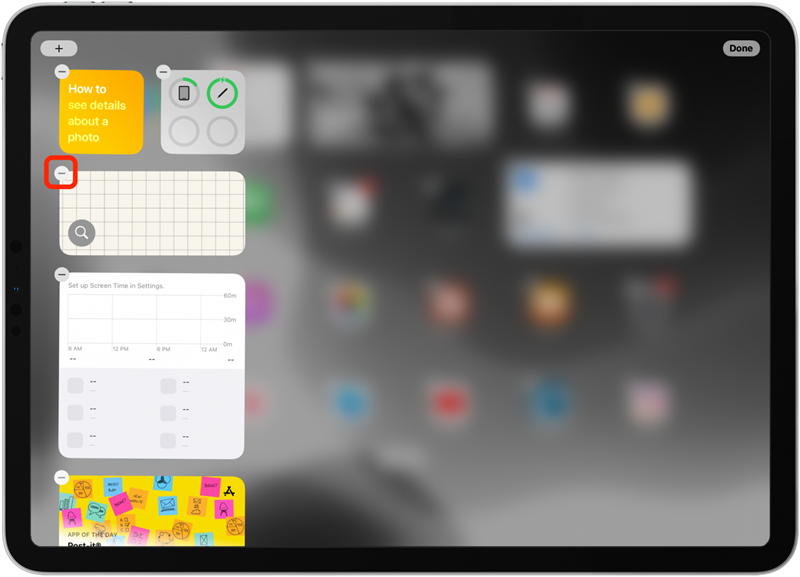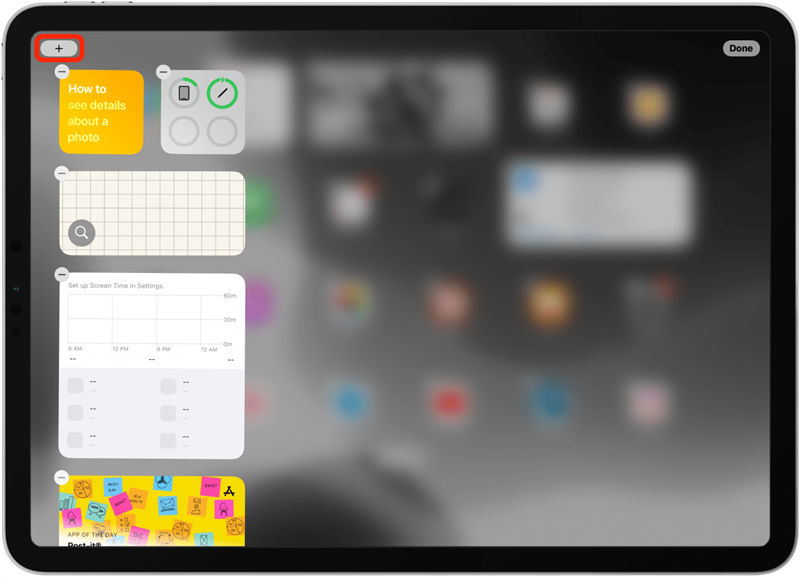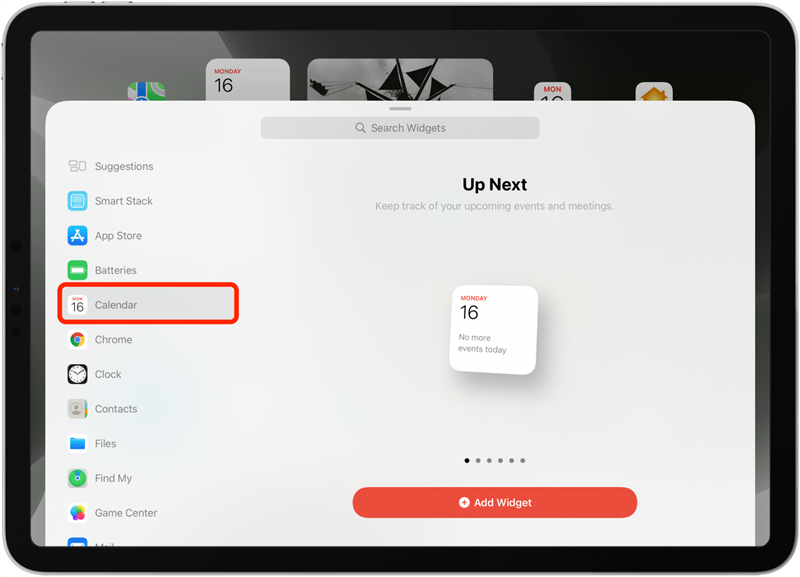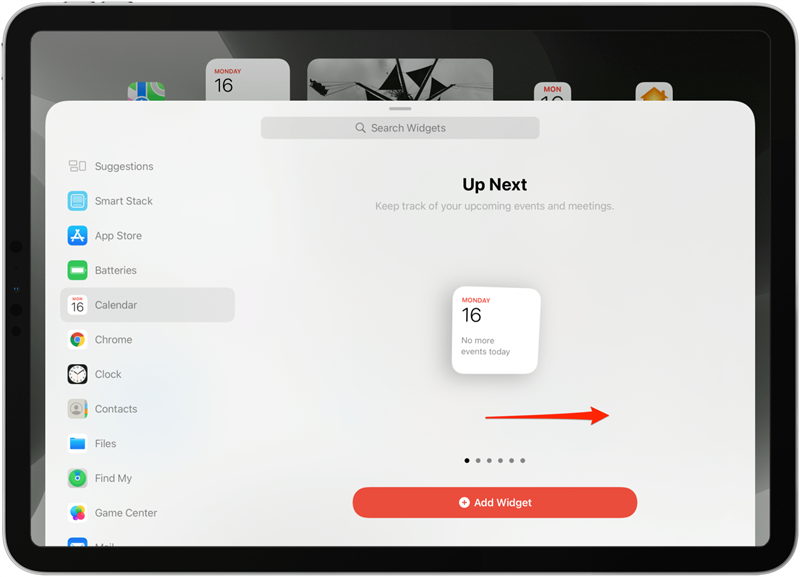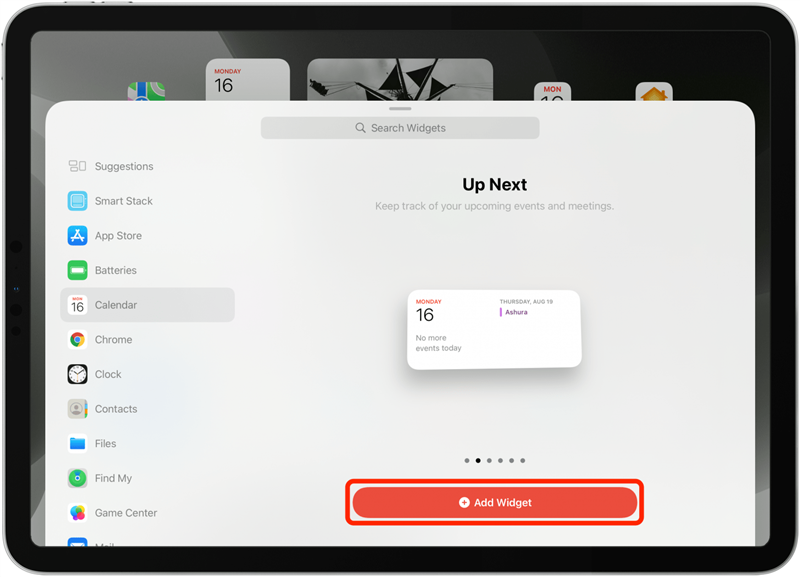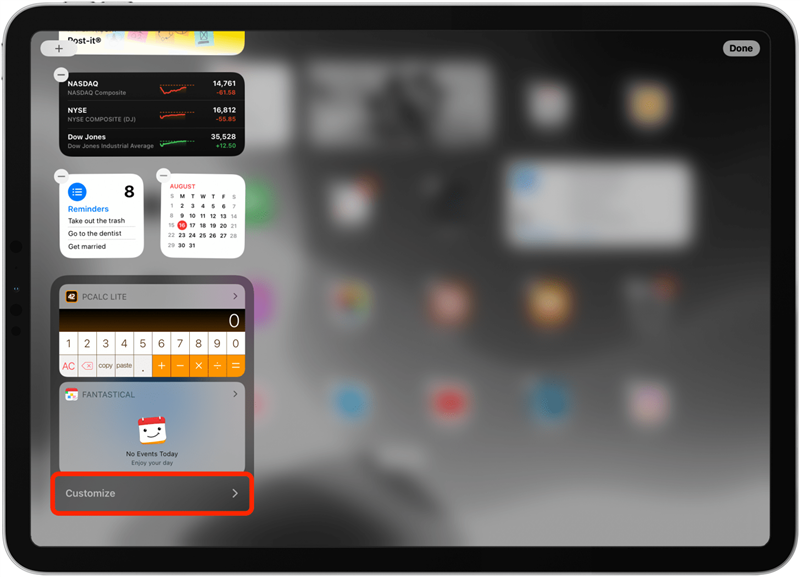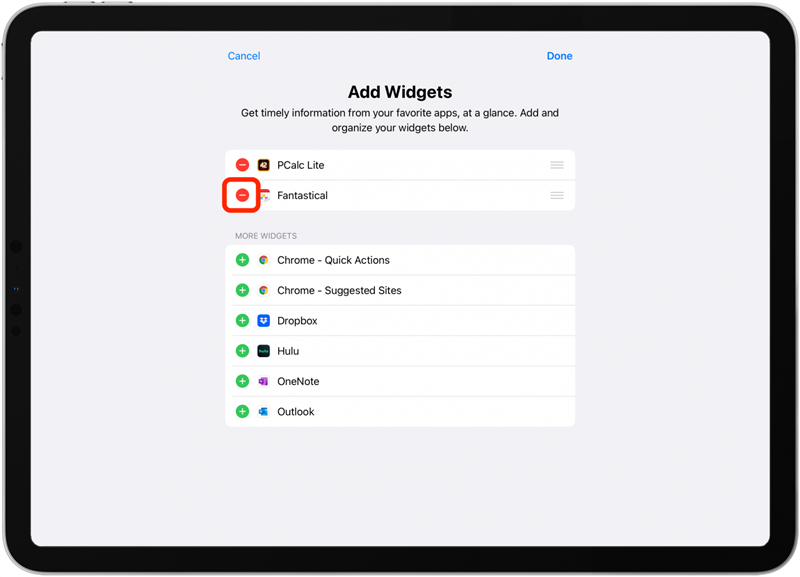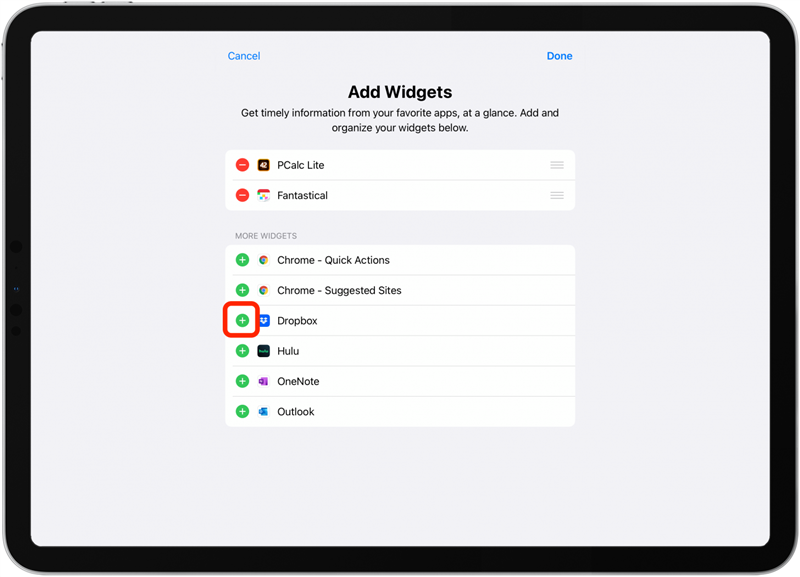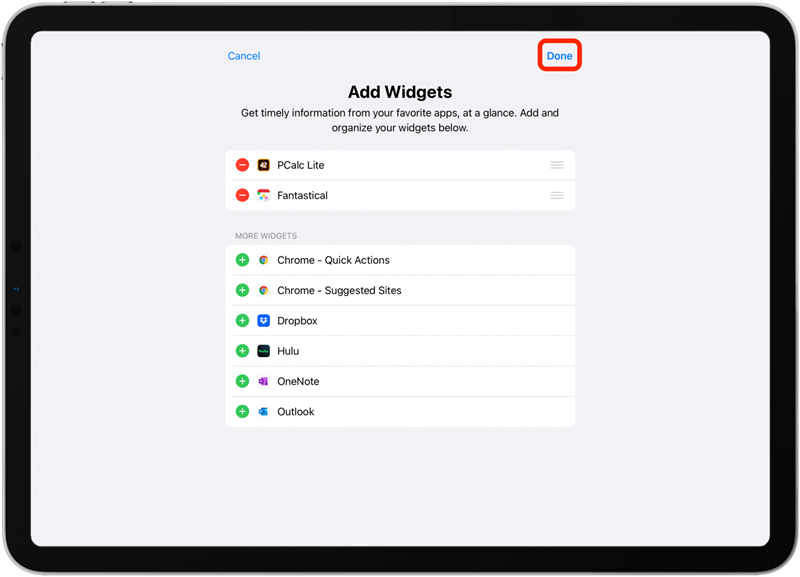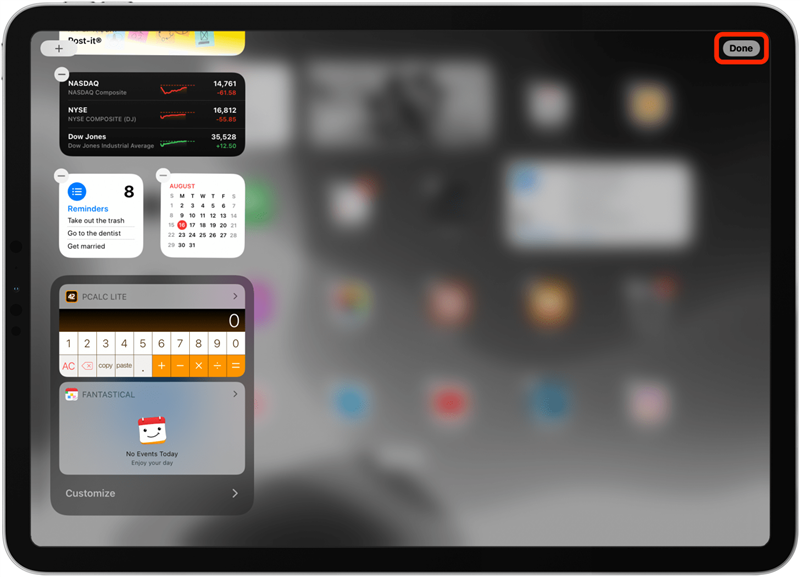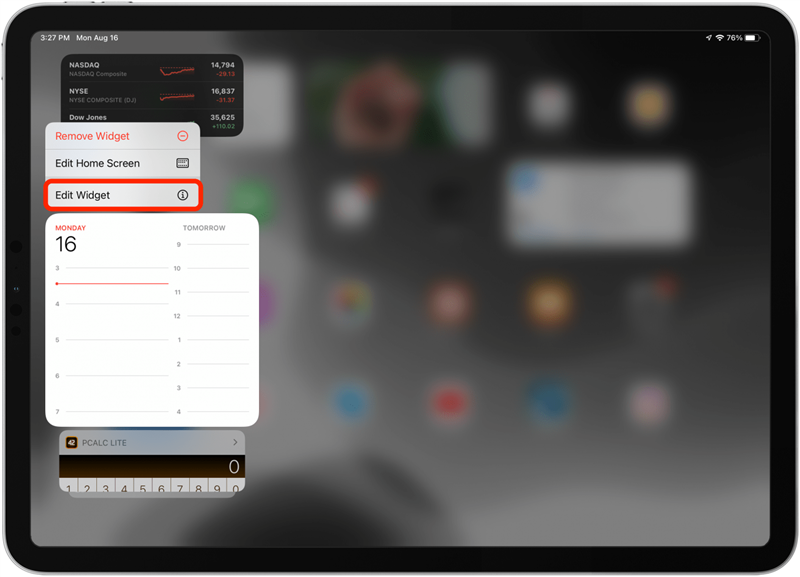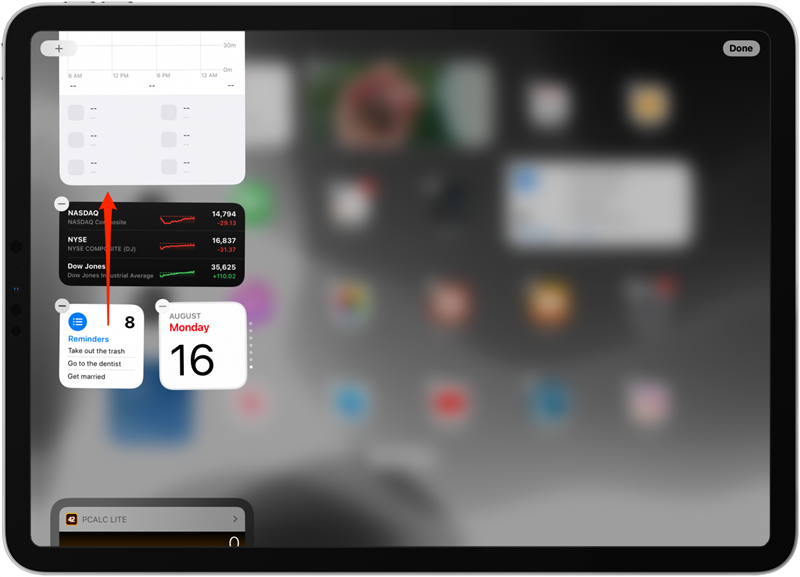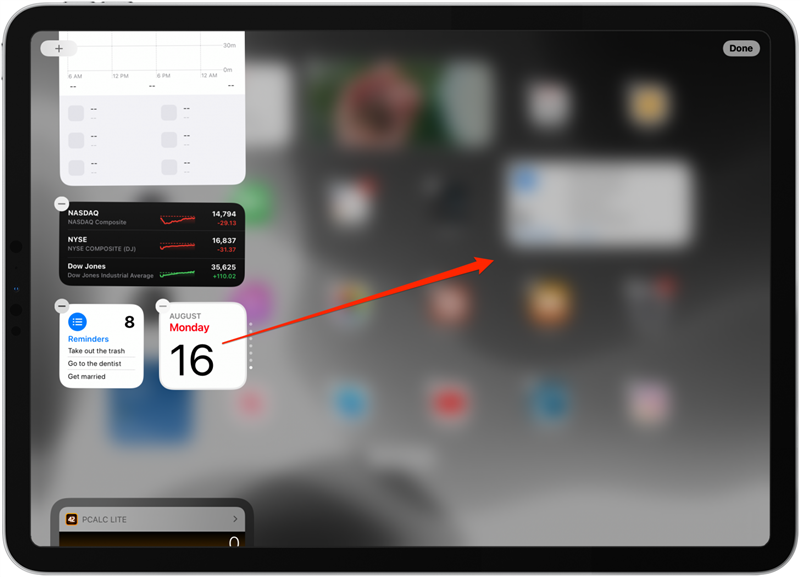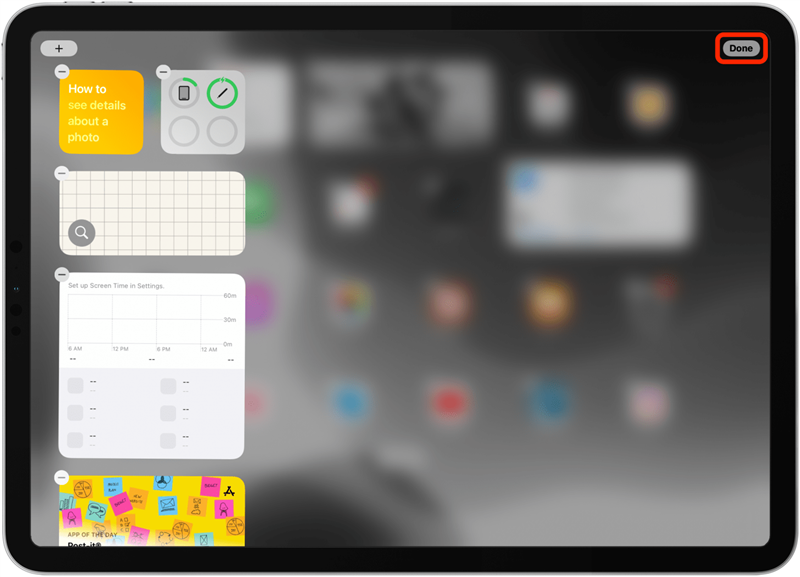Apa itu widget? Widget adalah ikon yang lebih besar yang membantu anda mendapatkan maklumat dari aplikasi anda sekilas. Sebagai contoh, widget cuaca akan menunjukkan cuaca tepat pada skrin utama atau hari ini supaya anda tidak perlu membuka aplikasinya. Kami akan meliputi cara menambah, membuang, dan menyesuaikan widget dalam paparan Apple anda hari ini.
Berkaitan: Cara menyesuaikan menu tindakan pada iPhone anda /em>
Lompat ke:
- Cara Menghapus dan Tambahkan Widget ke iPad Today View
- Cara menyesuaikan widget iPad dalam pandangan hari ini
Cara memadam dan menambah widget ke iPad hari ini Lihat
Widget telah melihat kemas kini penting dengan iPados 15 , termasuk pilihan untuk < a href = “https://www.iphonelife.com/content/how-to-add-widgets-ipad-home-screen-ipados-15”> Tambah widget ke skrin utama iPad Hari ini, jadi anda memerlukan versi ini atau kemudian untuk mengikuti langkah -langkah di bawah. Berikut adalah cara menambah dan mengeluarkan widget epal dan bukan apple dari paparan hari ini pada iPad anda.
- Dari skrin utama anda , leret ke kanan untuk membuka hari ini View .

- Tatal ke bahagian bawah paparan hari ini dan ketik edit .

- Untuk mengeluarkan widget, ketik tolak ikon .

- Untuk menambah widget, ketik plus ikon .

- Ketik aplikasi yang anda ingin tambahkan widget.

- Leret melalui saiz ikon untuk memilih yang anda mahukan.

- Ketik Tambah widget .

- Untuk menambah widget untuk aplikasi bukan Apple, tatal ke bahagian bawah paparan hari ini dalam mod edit dan ketik menyesuaikan .

- Ketik tolak ikon untuk mengeluarkan aplikasi bukan Apple dari paparan hari ini.

- Ketik Plus Icon untuk menambah aplikasi bukan Apple ke paparan hari ini.

- Ketik Selesai untuk keluar dari menu penyesuaian untuk aplikasi bukan Apple.

- Ketik Selesai untuk keluar dari mod edit.

Cara menyesuaikan widget iPad dalam paparan hari ini
Sebaik sahaja anda memutuskan widget mana yang anda inginkan dalam pandangan anda hari ini, anda juga boleh memindahkan widget menjadi lebih tinggi atau lebih rendah dalam senarai anda dan selanjutnya menyesuaikan paparan widget tertentu. Ini caranya:
- Untuk mengedit tetapan paparan yang disesuaikan untuk widget, tekan dan tahan widget yang ingin anda edit.
- Ketik Edit widget dan laraskan tetapan widget tertentu. (Jika pilihan ini tidak muncul, ini bermakna widget ini tidak boleh disesuaikan lagi.)

- Untuk mempunyai paparan widget yang lebih tinggi atau lebih rendah dalam paparan hari ini, tekan dan seret widget ke atas atau ke bawah senarai widget.

- Untuk memindahkan widget dari pandangan hari ini dan ke skrin utama anda, tekan dan seret widget ke kanan.

- Ketik Selesai .

Anda juga boleh belajar bagaimana untuk menambah widget pada skrin utama iPad , supaya anda boleh meletakkan widget iPad anda dengan mudah di antara aplikasi anda.